티스토리 뷰
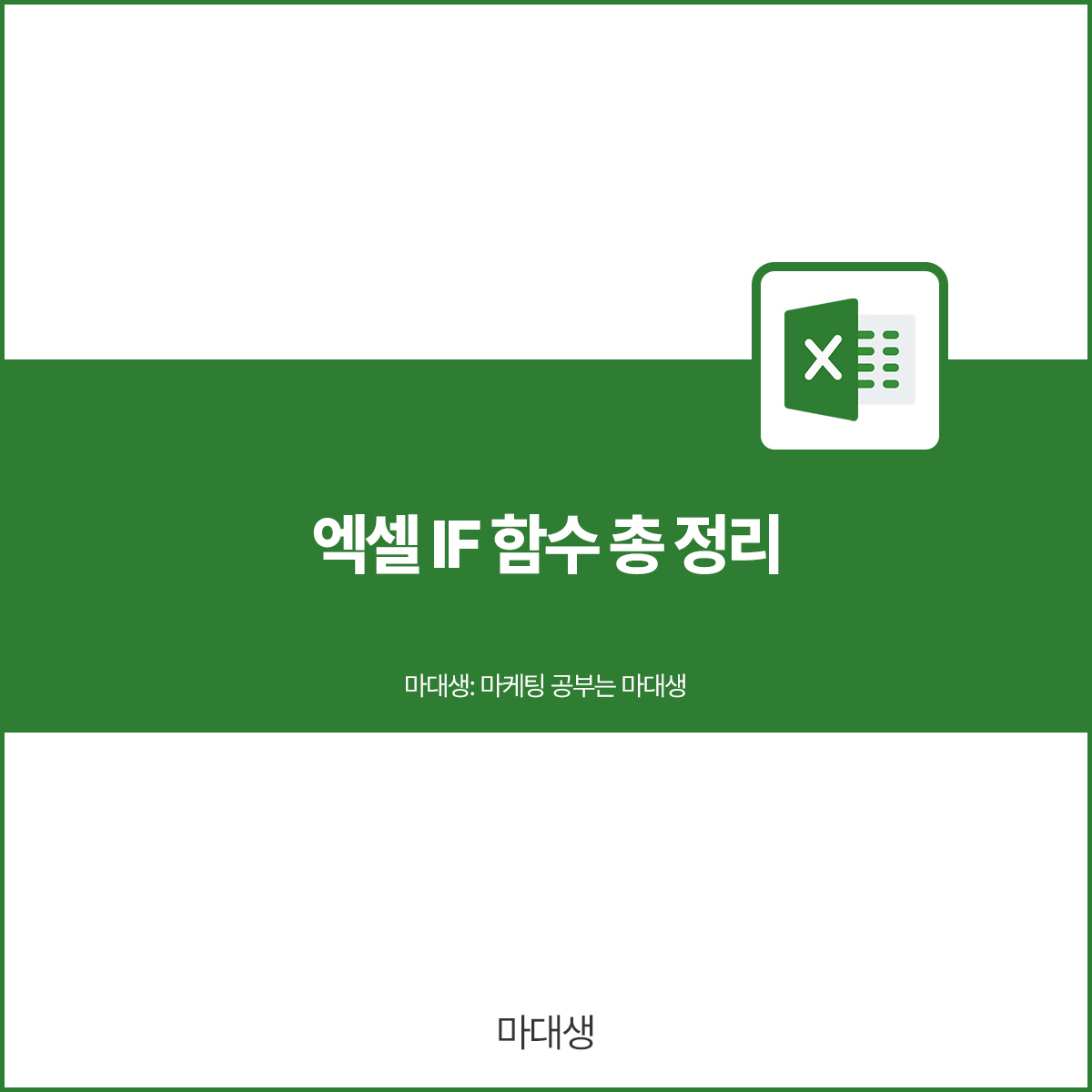
엑셀 IF 함수로 조건에 따라 값 처리하기
IF 함수
엑셀의 IF 함수는 특정 조건을 설정하고 그 결과에 따라 다른 값을 반환하는 매우 자주 사용하는 함수입니다. IF 함수를 잘 활용하면 데이터를 원하는 조건에 따라 자동으로 분류하거나 특정 조건을 만족하는 값을 계산할 수 있습니다. 이번에는 이러한 IF 함수에 대한 정리를 해보겠습니다.
- IF 함수 사용법
- IF 함수 다중 조건 적용
- IF 함수 AND로 여러 조건 동시 만족하는 함수 활용
- IF 함수 OR로 여러 조건 중 하나를 만족하는 함수 활용
IF 함수란?
특정 조건이 참(TRUE)인지 거짓(FALSE)인지 판별하여 두 가지 다른 결과를 반환하는 함수입니다. 특정 조건을 만족하면 A의 값, 특정 조건을 만족하지 못하면 B의 값을 반환하여 입력해줍니다. 이는 원하는 조건에 따라 데이터를 자동으로 분류하고자 할 때 주로 사용됩니다.
=IF(조건, 조건이 참일 때 결괏값, 조건이 거짓일 때 결괏값)
사용 예시) 점수가 60점 이상이면 합격, 미만이면 불합격
| 점수 | 함수 | 결괏값 |
| 65 | =IF(A2>=60, "합격", "불합격") | 합격 |
| 52 | =IF(A3>=60, "합격", "불합격") | 불합격 |
| 60 | =IF(A4>=60, "합격", "불합격") | 합격 |
IF 함수 다중 조건 적용하는 방법
기본적인 IF 함수는 하나의 조건에 대해서만 결괏값을 반환하도록 되어 있습니다. 하지만 상황에 따라 A라는 조건이 만족될 때는 1, B라는 조건이 만족될 때는 2, C라는 조건이 만족될 때는 3과 같이 조건을 여러 개를 적용하여 사용하는 경우가 있습니다. 이렇듯 한 번에 여러가지의 조건에 따라 여러 개의 값을 반환하는 IF 함수에 다중 조건을 적용하는 법을 알아보겠습니다.
방법 1: IF 함수에 여러 조건 중첩 적용하기
=IF(조건 A, A 조건이 참일 때의 값, IF(조건 B, B조건이 참일 때의 값), ... , 모두 만족하지 않을 때의 값)))
원하는 다중 조건 예시)
점수가 70점 미만일 때: 불합격
점수가 70점 이상일 때: 합격
점수가 80점 이상일 때: 우수
점수가 90점 이상일 때: 최우수

해당 방법은 첫 번째 조건을 만족하지 않을 때 두 번째 조건 실행, 두 번째 조건을 만족하지 않을 때 세 번째 조건 실행을 하는 것을 반복하는 형태로 위와 같이 점수에 따라 등급을 매기는 등 조건의 순서에 따라 분류하는 경우에 주로 사용합니다. 이 때에는 조건의 순서를 제대로 정하지 않으면 원하는 대로 적용되지 않을 수 있어 조건을 적용하는 순서 또한 중요합니다.
ex) 70점 이상의 조건에 90점 이상도 포함되기 때문에 70점 이상의 조건을 가장 처음 적용할 경우 '합격'으로만 표시
방법 2: IFS 함수를 활용하여 간결하게 만들기
=IFS(조건 A, A가 참일 때 결괏값, 조건 B, B가 참일 때 결괏값, 조건 C, C가 참일 때 결괏값, ... TRUE, 그 외 값)

방법 1의 IF 함수 내 여러 조건을 중첩할 경우, 작성된 함수가 복잡해지는 경우가 있습니다. IFS 함수는 IF 함수의 조건을 여러 개 적용할 수 있는 함수로 다중 조건이 있을 때 간결하게 표현할 수 있다는 장점이 있습니다. IFS 함수는 처음의 조건부터 순서대로 적용해서 만족하는 경우, 그에 맞는 결괏값을 반환합니다. 따라서 IF 함수에서 여러 조건을 적용할 때 순서가 중요한 것과 동일하게 적용됩니다.
또한 IFS 함수의 마지막에는 조건 대신 TRUE라고 입력하는데, IFS는 조건에 맞는 값이 없을 경우, 오류(#N/A)가 발생합니다. 이러한 오류 반환을 제거하기 위해 마지막 조건을 TRUE로 설정하여, 앞의 조건이 맞지 않는 경우 기본값으로 반환합니다.
IF 함수의 OR과 AND 조건 활용
IF 함수를 사용하는 경우, 여러 조건을 동시에 충족해야 하거나 여러 조건 중 하나만 만족해도 되는 경우가 있을 수 있습니다. 이럴 때 AND와 OR 함수를 함께 사용하면, IF 함수를 좀 더 유용하게 활용할 수 있습니다.
1. OR 함수 함께 사용: 여러 조건 중 하나 이상 만족할 경우
=IF(OR(조건 1, 조건 2), "둘 중 하나라도 만족할 때 결괏값", "둘 중 하나도 충족하지 않을 때 결괏값"))
OR 함수는 OR(조건 1, 조건 2, ...)로 사용합니다. IF 함수의 가장 앞에 삽입되는 조건 영역에 OR 함수를 사용하면 '여러 조건 중 하나만 충족할 때'를 조건으로 사용 가능합니다.
2. OR 함수 함께 사용: 여러 조건 중 하나 이상 만족할 경우
=IF(AND(조건 1, 조건 2, ...), "모두 만족할 때 결괏값", "하나라도 만족하지 않을 때 결괏값")
AND 함수도 OR 함수와 동일하게 AND(조건 1, 조건 2, ...)로 사용합니다. IF 함수의 가장 앞에 삽입되는 조건 영역에 AND 함수를 사용하면, '여러 조건 모두를 충족할 때'를 조건으로 사용 가능합니다.
[EXCEL] 엑셀 필수 팁_빠른 실행 도구 모음으로 단축키 설정
엑셀 빠른 실행 도구 모음 설정하는 방법 및 활용 TIP 엑셀 빠른 실행 도구 모음이란? 빠른 실행 도구 모음은 자주 사용하는 기능을 좌측 상단에 배치하여 보다 편리하고 빠르게 기능을 사용
marketingbr.tistory.com
[EXCEL] 엑셀 표를 활용한 데이터 깔끔하게 정리하는 법
엑셀 기초_표를 사용해서 데이터 보기엑셀을 사용하다 보면 데이터가 많아질수록 정리가 어려워집니다. 또한 데이터 양이 늘어나는 만큼 데이터를 보기에도 불편함이 많습니다. 하지만 표 서식
marketingbr.tistory.com
[EXCEL] 초보자를 위한 엑셀 필수 단축키_#2 표, 필터
엑셀 기초_알아두면 무조건 쓸모 있는 엑셀 필수 단축키_#2 표, 필터앞선 글에서 엑셀 업무를 할 때 알아두면 좋은 기본/서식과 관련된 단축키를 정리해보았습니다. 또한 엑셀은 데이터를 많이
marketingbr.tistory.com
'Excel' 카테고리의 다른 글
| [EXCEL] 엑셀 텍스트 자르기(규칙에 맞춰 나누기) (0) | 2025.03.14 |
|---|---|
| [EXCEL] 엑셀 나누기 에러 #DIV/0! 뜻과 없애기(feat.IFERROR) (0) | 2025.03.05 |
| [EXCEL] 엑셀 날짜, 요일로 주말 표시 구분하기(WEEKDAY 함수) (0) | 2025.02.23 |
| [EXCEL] 엑셀 요일 표시 함수 쉽게 하기(TEXT) (0) | 2025.02.23 |
| [EXCEL] 엑셀 수식 복사와 붙여넣기의 모든 것 (0) | 2025.02.18 |







